PromptPay


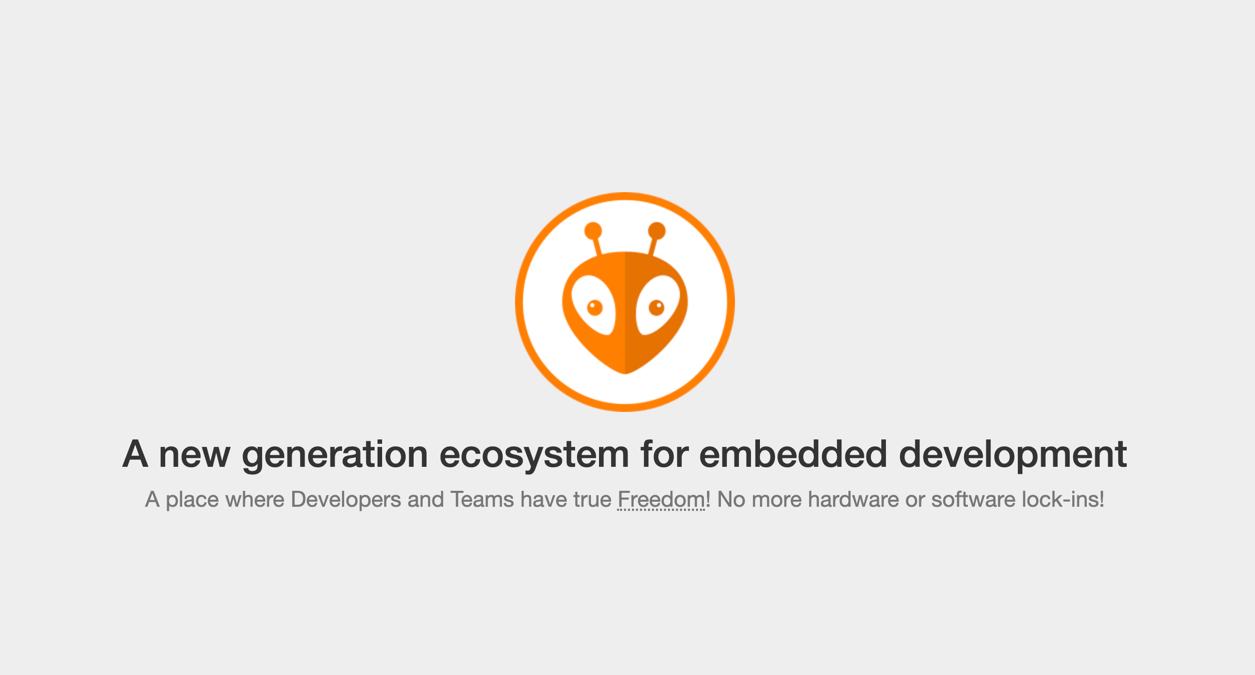
สวัสดีครับ บทความนี้ผมจะมาเรียนรู้กันนะครับว่า PlatformIO คืออะไร, การ Install เพื่อใช้งานกับ Visual Studio Code (VSCode) รวมไปถึงการสร้าง Project และใช้งานเบื้องต้น
โดยปกติเวลาที่เราจะใช้งาน Arduino ง่ายที่สุดเราจะใช้งานผ่าน Arduino IDE ใช้มั้ยครับ แต่รู้มั้ยครับยังมีทางเลือกอื่นๆให้เราเลือกใช้นอกจาก Arduino IDE อีก นั้นก็คือ PlatformIO ซึ่งหลังจากที่ได้ลองใช้งานแล้วคือ มันดีมากๆ มันดีอย่างไงไปดูกันครับ
PlatformIO เป็น Open source software สําหรับพัฒนา Embedded หรือพัฒนา IoT ได้ในแบบ Cross-platform หมายความว่า PlatformIO จะช่วยให้เราสามารถพัฒนาโปรแกรมสําหรับ Embedded ตระกูล ใดๆก็ได้ เช่น Arduino, ESP8266, EMBED ฯลฯ
สําหรับ PlatformIO มีสองแบบให้เลือกใช้งานตามความถนันคือ หรือจะใช้งานร่วมกันก็ได้
สําหรับในบทความนี้จะใช้ platformIO ใน VSCode ครับ
ก่อนติดตั้ง PlatformIO IDE จะต้อง Download และ Install VSCode (Visual Studio Code) ให้เรียบร้อยก่อนครับ
ต่อมาจะเป็นวิธีติดตั้ง PlatformIO Extension สําหรับ VSCode (Visual Studio Code) ตามขั้นตอนดังนี้
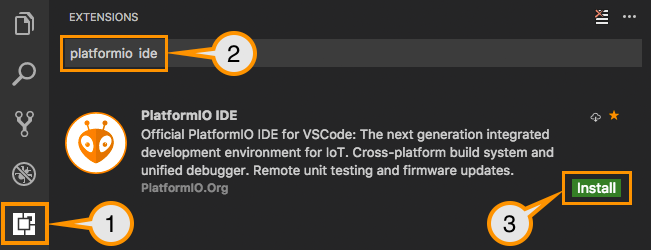
ในบทความนี้เราจะทดลองสร้าง Project ตัวอย่างเล็กๆคือ “Blink” (โปรแกรมไฟกระพริบ) ครับ
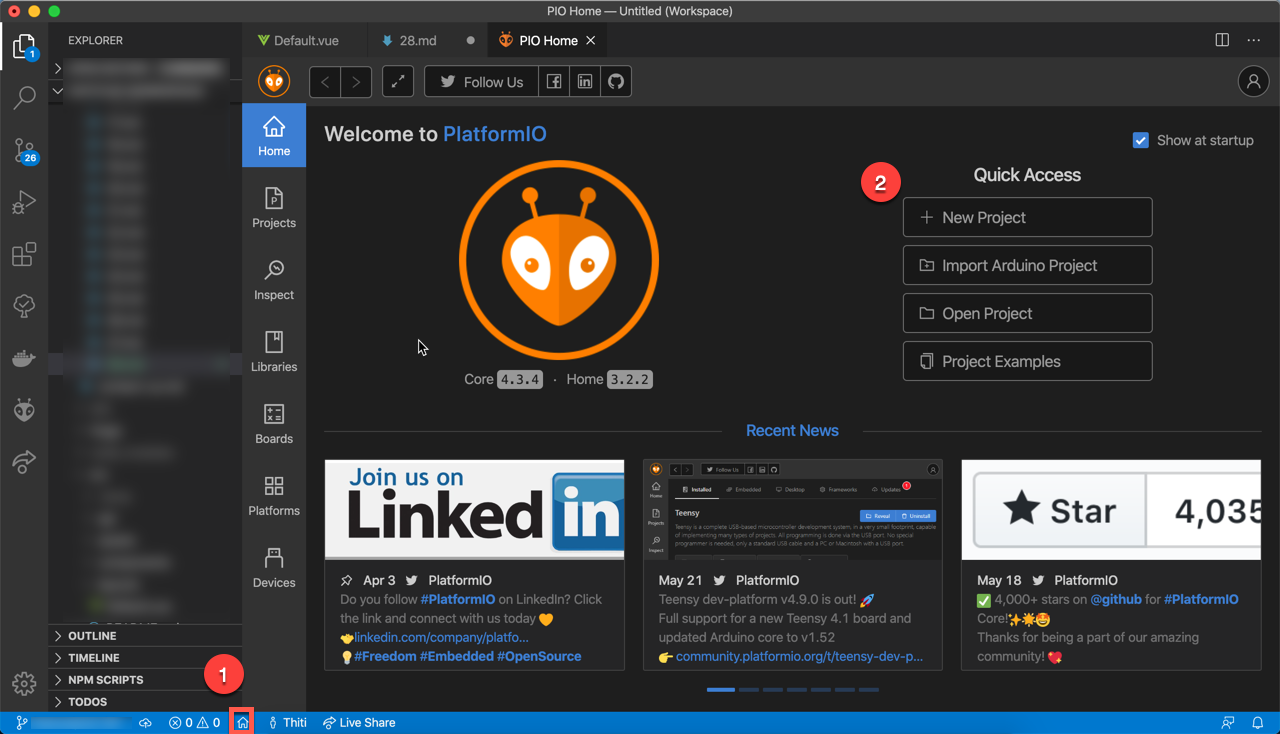
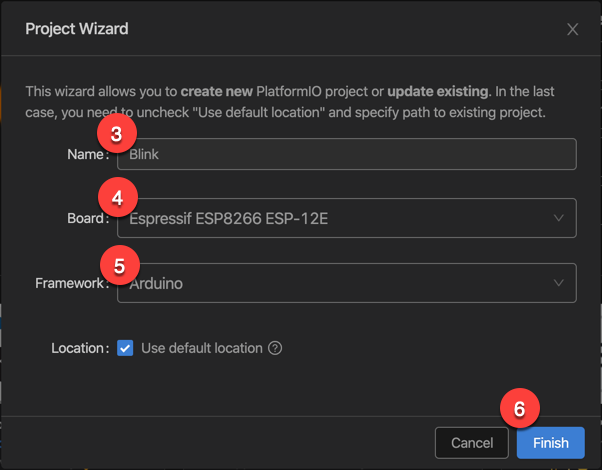
/**
* Blink
*
* Turns on an LED on for one second,
* then off for one second, repeatedly.
*/
#include "Arduino.h"
// Set LED_BUILTIN if it is not defined by Arduino framework
// #define LED_BUILTIN 13
void setup()
{
// initialize LED digital pin as an output.
pinMode(LED_BUILTIN, OUTPUT);
}
void loop()
{
// turn the LED on (HIGH is the voltage level)
digitalWrite(LED_BUILTIN, HIGH);
// wait for a second
delay(1000);
// turn the LED off by making the voltage LOW
digitalWrite(LED_BUILTIN, LOW);
// wait for a second
delay(1000);
}ประมาณนี้ครับ
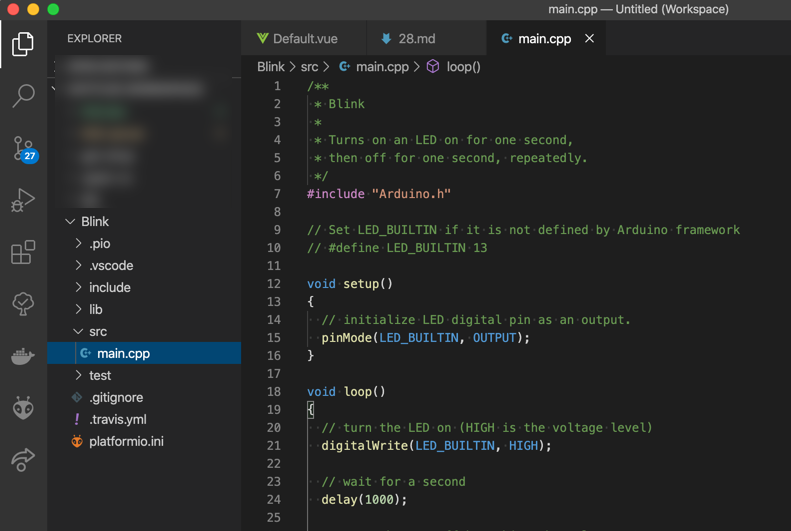
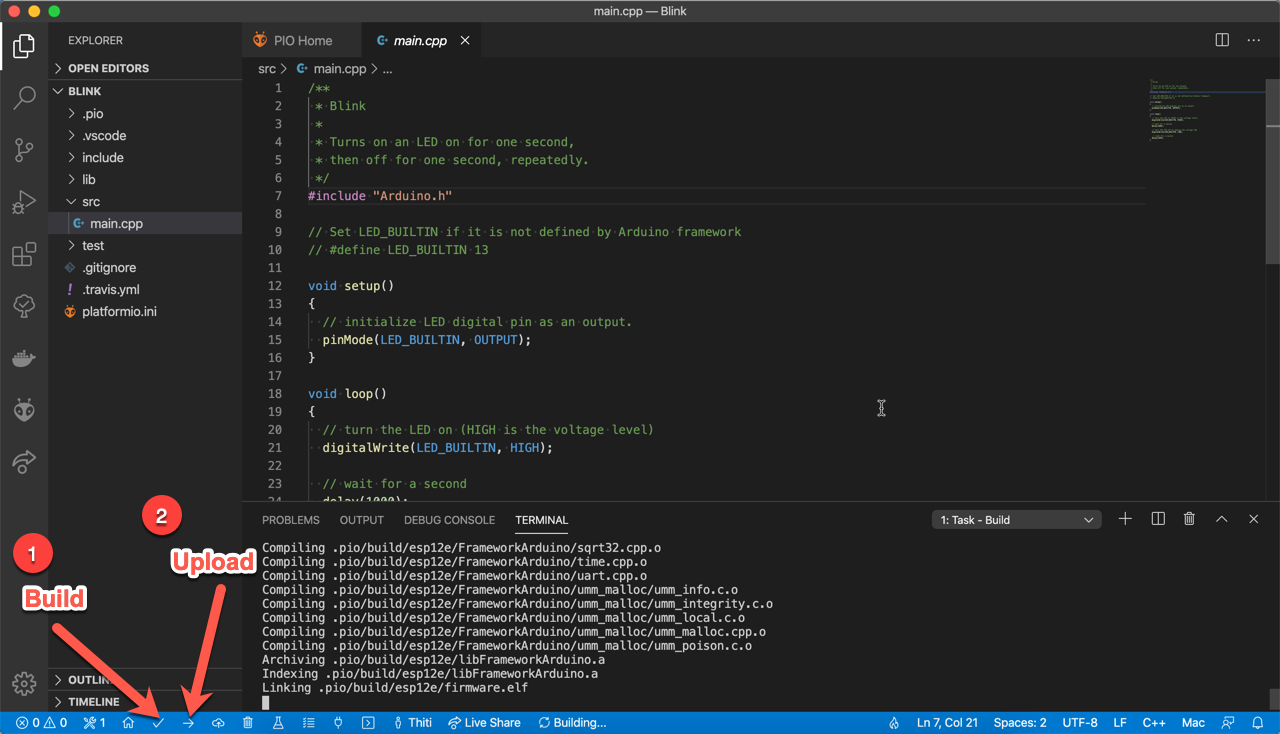
เสร็จเรียบร้อยครับ กับการใช้งาน PlatformIO
PlatformIO Toolbar เป็น toolbar อยู่ด้านล่างของ VSCode ช่วยให้เราใช้งาน PlatformIO ได้งายดายครับ

ความหมายแต่ละปุ่มตามนี้ครับ
ที่มาของข้อมูล platformio.org/
การคํานวณค่าความต้านทานรวม เมื่อนํา R(ตัวต้านทาน) มาต่อกัน แบบขนาน ดังรูป
เราสามารถ Setting ให้ Raspbbery Pi ของเราเชื่อมต่อกับ Wifi network ได้โดยไม่ต้องต่อกับ จอภาพ, เมาส์ และคีย์บอร์ด เลย ซึ่งจะสะดวกมากสําหรับใครที่จะนํา Raspberry Pi ไปใช้งานในลักษณะที่ไม่ต้องใช้จอภาพ
Docker swarm เป็น Native Clustering ของ Docker คือเป็นเครื่องมือช่วยจัดการเครื่อง server ที่รัน Docker หลายๆเครื่องให้อยู่ในสภาพแวดล้อมเดียวกัน พูดง่ายๆก็คือ การนําเอาเครื่อง server หลายๆเครื่อง (Worker) มาช่วยกันทํางาน โดยจะถูกควบคุมการทํางานโดย Manager และยังมีระบบ IPVS ที่เป็น Load-balance ซึ่งจะทําให้เราสามารถเข้าถึง Website หรือ Application ต่างๆ ที่เรารันอยู่ได้จากเครื่องไหนก็ได้ใน Swarm โดย IPVS จะช่วยจัดการให้เราเองโดยอัตโนมัติ ศัพท์ที่เกี่ยวกับ Docker swarm ที่ควรรู้มีดังนี้